Exportar las paradas de OpenStreetMap e importarlas a NimBus
En esta guía paso a paso se describe cómo exportar las paradas de OpenStreetMap a un archivo KML y agregarlas posteriormente a NimBus.
Para exportar los datos de OpenStreetMap, utilizamos el sitio de terceros https://export.hotosm.org. Asimismo, se puede utilizar otros servicios similares (https://extract.bbbike.org, https://overpass-turbo.eu, etc.).
-
Tras iniciar la sesión en la página https://export.hotosm.org, apriete el botón Start Exporting.
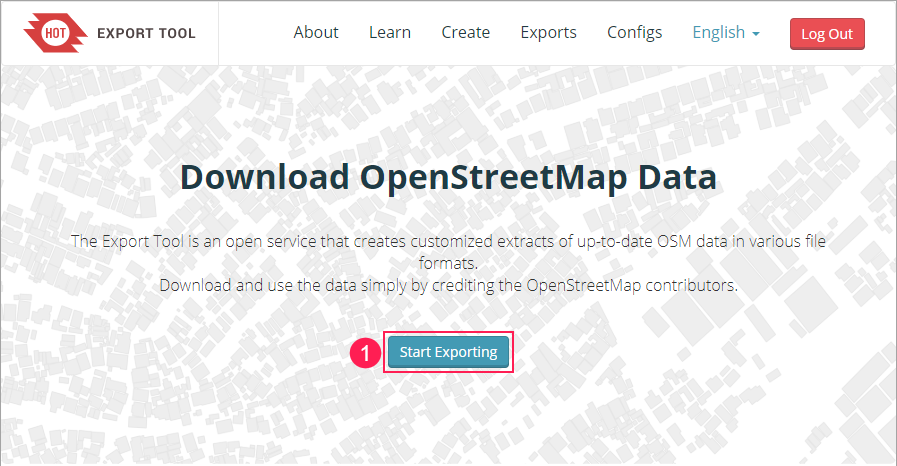
-
Pase a la pestaña Describe.
-
En el campo Name introduzca el nombre del archivo al que quiere exportar las paradas.
-
En el mapa, seleccione el área a exportar usando una de las herramientas disponibles.
-
Haga clic en Next.
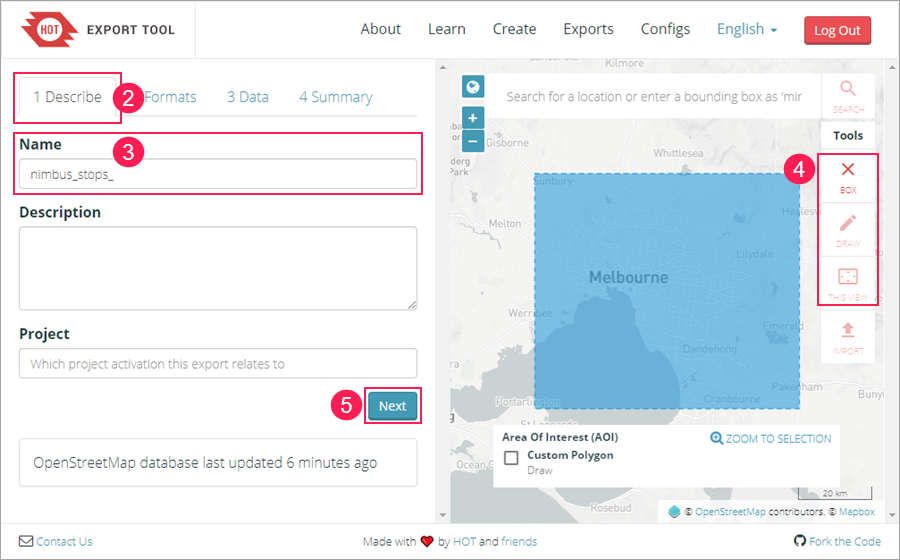
-
Pase a la pestaña Formats.
-
Seleccione Google Earth KML como formato del archivo en que desea guardar los datos.
-
Haga clic en Next.
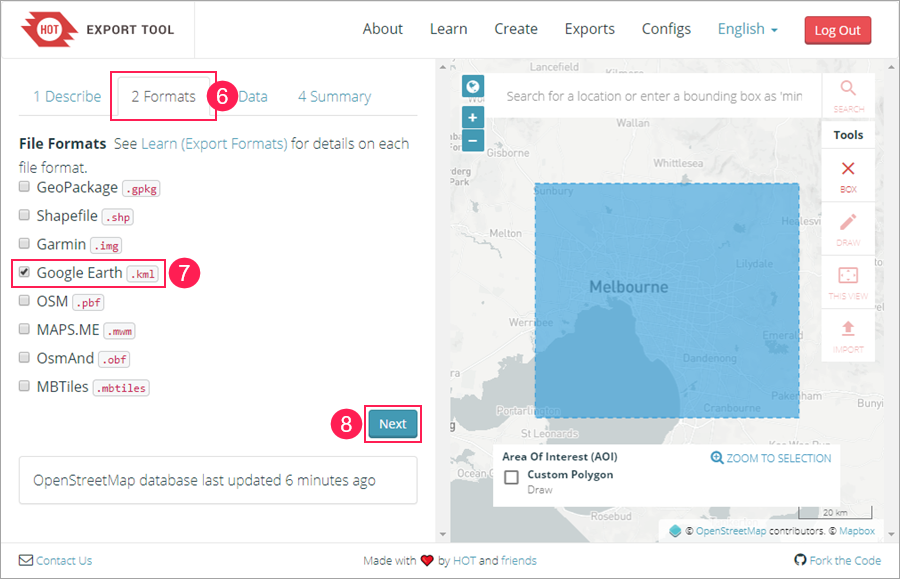
-
Pase a la pestaña Data.
-
Haga clic en el botón YAML.
-
Reemplace el texto en el campo Feature Selection por el siguiente:
planet_osm_point:
types:
- points
select:
- highway
- name
where:
- highway = “bus_stop”
-
Haga clic en Next.
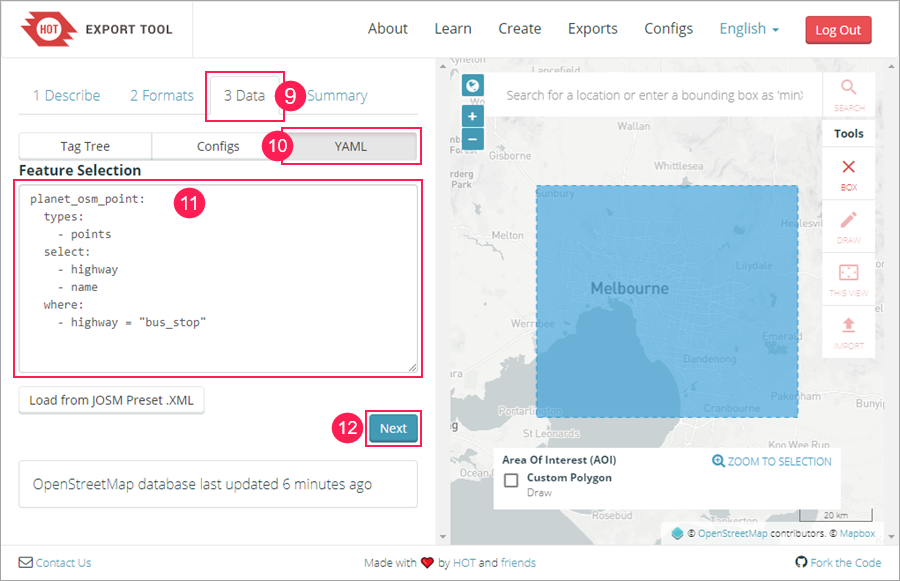
-
Pase a la pestaña Summary.
-
Desactive todas las opciones.
-
Haga clic en Create Export.
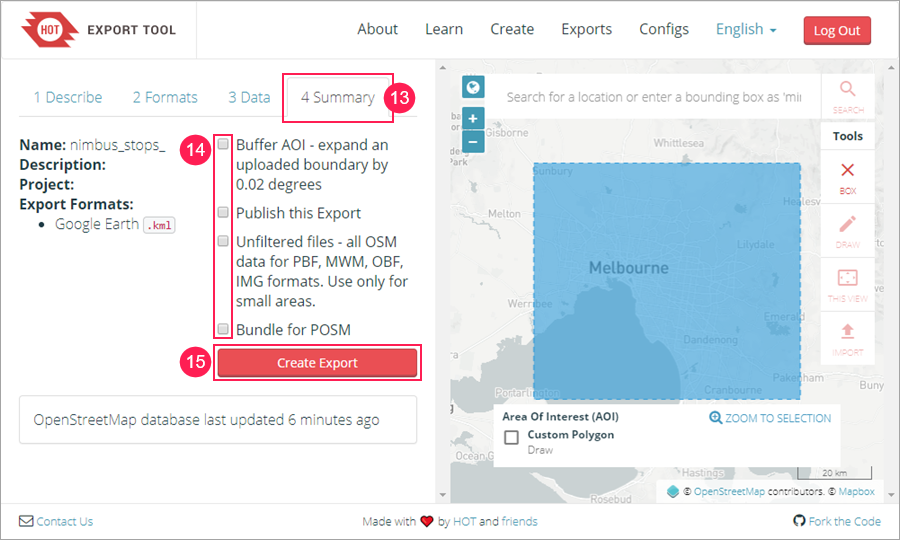
-
Asegúrese de que la exportación se ha realizado correctamente (en el campo Status aparece Completed).
-
Haga clic en el enlace y guarde el archivo en su ordenador.
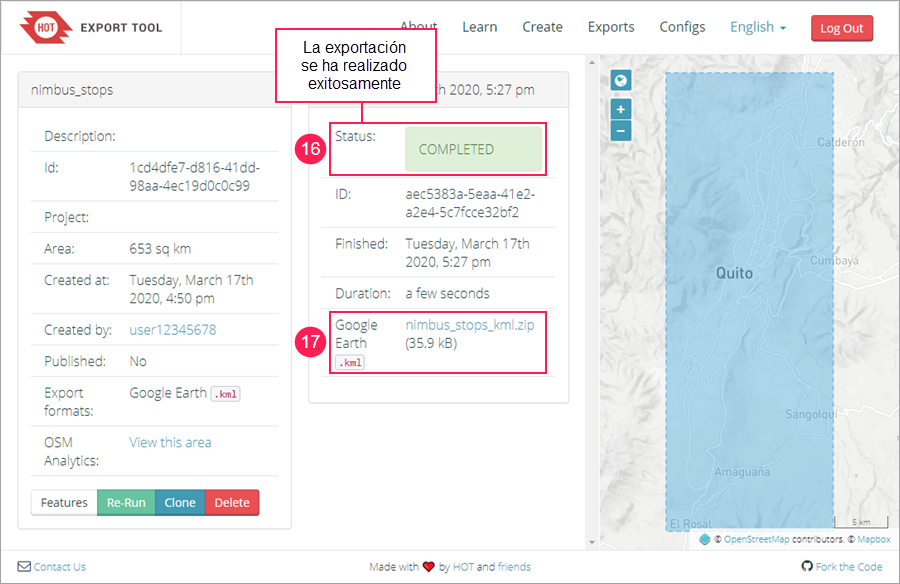
-
En NimBus en la pestaña Paradas, apriete el botón
 y elija el archivo guardado.
y elija el archivo guardado.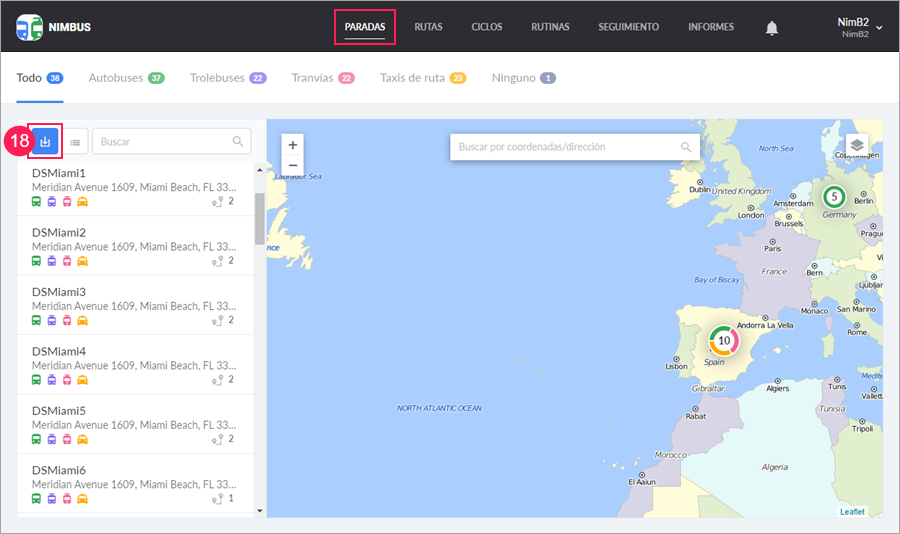
-
Marque las paradas necesarias en la lista.
-
Elija el tipo del transporte.
-
Haga clic en Importar.
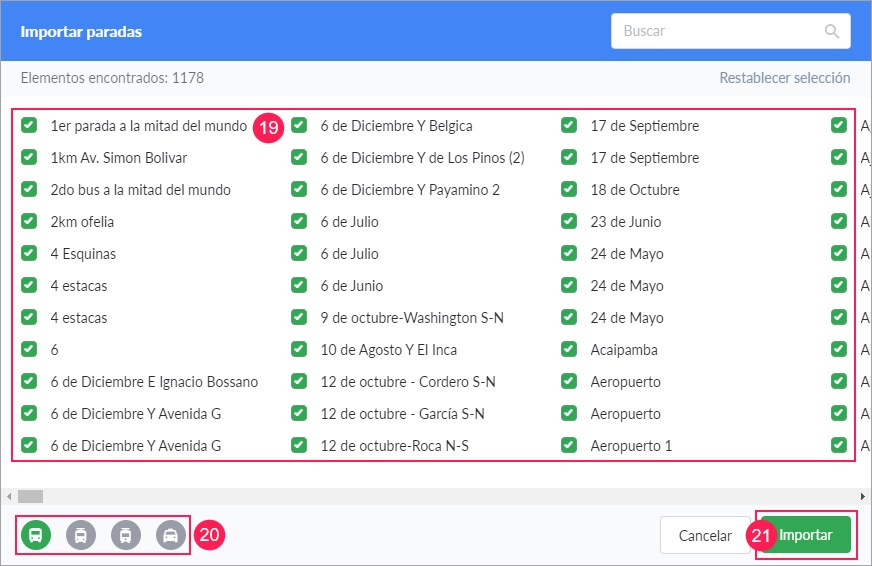
Las paradas se han agregado. Ahora puede utilizarlas en su trabajo posterior.